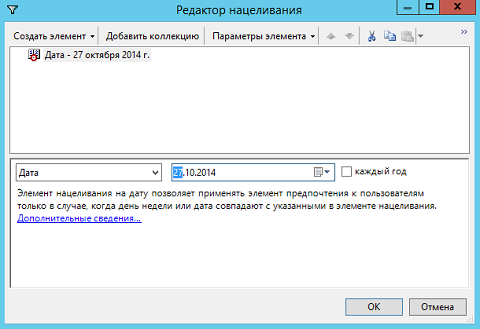Windows Server 2012 R2 Datacenter Windows Server 2012 R2 Standard Windows Server 2012 R2 Essentials Windows Server 2012 R2 Foundation Windows 8.1 Enterprise Windows 8.1 Pro Windows 8.1 Windows Server 2012 Datacenter Windows Server 2012 Datacenter Windows Server 2012 Standard Windows Server 2012 Standard Windows Server 2012 Essentials Windows Server 2012 Foundation Windows Server 2012 Foundation Windows 8 Enterprise Windows 8 Pro Windows 8 Windows Server 2008 R2 Datacenter Windows Server 2008 R2 Enterprise Windows Server 2008 R2 Standard Windows Server 2008 R2 Foundation Windows 7 Ultimate Windows 7 Enterprise Windows 7 Professional Windows 7 Home Premium Windows 7 Home Basic Windows 7 Starter Windows Server 2008 Datacenter Windows Server 2008 Enterprise Windows Server 2008 Standard Windows Server 2008 Foundation Windows Vista Ultimate Windows Vista Enterprise Windows Vista Business Windows Vista Home Premium Windows Vista Home Basic Windows Vista Starter Windows Embedded POSReady 2009 Windows Embedded Standard 7 Еще…Меньше
Обзор
В соответствии с недавно принятым законодательством в следующих областях России запланирована смена часовых поясов 27 марта 2016, в 02:00 по местному времени. Корпорация Майкрософт выпустила обновление для Windows, выпущенное Вторник, 12 апреля 2016, чтобы отразить эти изменения.
|
Регион |
Старое смещение часового пояса |
Новое смещение часового пояса |
|---|---|---|
|
Астраханская область |
UTC+3 |
UTC+4 |
|
Ульяновская область |
UTC+3 |
UTC+4 |
|
Алтайский край |
UTC+6 |
UTC+7 |
|
Республика Алтай |
UTC+6 |
UTC+7 |
|
Забайкальский край |
UTC+8 |
UTC+9 |
|
Сахалинская область |
UTC+10 |
UTC+11 |
Решение
-
Обновление, описанное в данной статье изменяет данные о часовом поясе в соответствии с изменениями летнего времени (DST) в некоторых странах.
Это накопительный пакет обновления, включающий все предыдущие изменения часового пояса Windows. Дополнительные сведения о том как изменения периода летнего времени может повлиять на другие продукты Майкрософт можно узнать если перейти на следующие веб-узлы корпорации Майкрософт:
Общие сведения о переходе на летнее время
914387 Как настроить летнее время для операционных систем Microsoft Windows
-
При применении этого обновления может появиться сообщение, подобное приведенному ниже:
Не удается установить обновление, так как более новое или такое же обновление временных зон уже было установлено в системе.Это сообщение указывает, что правильное обновление уже было установлено либо Центр обновления Windows или Центр обновления Майкрософт установил это обновление автоматически. Необходимости дополнительных действий для обновления операционной системы Windows нет.
Как получить это обновлениеСледующие файлы доступны для загрузки и установки на веб-узле центра загрузки Майкрософт.
|
Операционная система |
Обновление |
|---|---|
|
Для всех поддерживаемых 86-разрядных версий Windows 8.1 |
|
|
Для всех поддерживаемых 64-разрядных версий Windows 8.1 |
|
|
Для всех поддерживаемых 64-разрядных версий Windows Server 2012 R2 |
|
|
Для всех поддерживаемых 64-разрядных версий Windows Server 2012 |
|
|
Для всех поддерживаемых 86-разрядных версий Windows 7 |
|
|
Для всех поддерживаемых 64-разрядных версий Windows 7 |
|
|
Для всех поддерживаемых 64-разрядных версий Windows Server 2008 R2 |
|
|
Всех поддерживаемых версий Windows Server 2008 R2 |
|
|
Для всех поддерживаемых 86-разрядных версий Windows Vista |
|
|
Для всех поддерживаемых 64-разрядных версий Windows Vista |
|
|
Для всех поддерживаемых 86-разрядных версий Windows Server 2008 |
|
|
Для всех поддерживаемых 64-разрядных версий Windows Server 2008 |
|
|
Всех поддерживаемых версий Windows Server 2008 для систем на базе процессоров IA |
|
Дополнительные сведения о том, как загрузить файлы поддержки Майкрософт щелкните следующий номер статьи, чтобы перейти к статье базы знаний Майкрософт:
Корпорация Майкрософт проверила эти файлы на наличие вирусов. Корпорация Майкрософт использует последние версии антивирусного программного обеспечения на дату опубликования файлов. Файлы хранятся на защищенных серверах, что предотвращает несанкционированное изменение файлов.
Предварительные условияWindows 8.1 и Windows Server 2012 R2
Для применения этого обновления необходимо установить обновление 2919355. Дополнительные сведения о том, как получить это обновление, щелкните следующий номер статьи, чтобы перейти к статье базы знаний Майкрософт:
2919355 обновления Windows RT 8.1, Windows 8.1 и Windows Server 2012 R2: апреля 2014 гWindows Server 2012 и Windows 8
Нет предварительных компонентов, которые необходимы для установки этого обновления.
Windows 7 и Windows Server 2008 R2
Нет предварительных компонентов, которые необходимы для установки этого обновления. Тот же пакет устанавливает на RTM-версии и версии Windows 7 и Windows Server 2008 R2 Пакет обновления 1. Дополнительные сведения о получении пакета обновления Windows Server 2008 R2 или Windows 7 щелкните следующий номер статьи, чтобы перейти к статье базы знаний Майкрософт:
968849 как получить последний пакет обновления для Windows Server 2008
Сведения о реестреЧтобы применить это обновление, не нужно вносить изменения в реестр.
Необходимость перезагрузкиПосле установки накопительного обновления, необходимо перезагрузить компьютер.
Изменения данных часового пояса Windows
Это обновление включает следующие изменения и дополнения. После установки обновления пользователи в уязвимых регионах можно переключиться на эти новые часовые пояса.
Новые часовые пояса
Астраханская и Ульяновская области
|
Ключ / ID часового пояса |
Астраханское время (зима) |
|
Отображаемое имя (на английском языке) |
(UTC + 04:00) Астрахань, Ульяновск |
|
Смещение часового пояса (до перехода) |
UTC+3 |
|
Смещение часового пояса (после перехода) |
UTC+4 |
Республика Алтай и Алтайский край
|
Ключ / ID часового пояса |
Алтайская время (зима) |
|
Отображаемое имя английского языка |
(UTC + 07:00) Barnaul Gorno Altaysk |
|
Смещение часового пояса (до перехода) |
UTC+6 |
|
Смещение часового пояса (после перехода) |
UTC+7 |
Забайкальский край
|
Ключ / ID часового пояса |
Трансбайкальское время (зима) |
|
Отображаемое имя английского языка |
(UTC+09:00) Chita |
|
Смещение часового пояса (до перехода) |
UTC+8 |
|
Смещение часового пояса (после перехода) |
UTC+9 |
Сахалинская область
|
Ключ / ID часового пояса |
Сахалинское время (зима) |
|
Отображаемое имя английского языка |
(UTC 10:00) Сахалинской |
|
Смещение часового пояса (до перехода) |
UTC+10 |
|
Смещение часового пояса (после перехода) |
UTC+11 |
Изменения в существующие часовые поясаЭти изменения затрагивают только отображаемое имя. Изменения времени не будут реализованы.
|
Ключ / ID часового пояса |
Старое название |
Новое отображаемое название |
|
Калининградское время (зима) |
(UTC + 02:00) Калининград (RTZ 1) |
(UTC + 02:00) Калининград |
|
Московское время (зима) |
(UTC + 03:00) Москва, Санкт-Петербург, Волгоград (RTZ 2) |
(UTC + 03:00) Москва, Санкт-Петербург, Волгоград |
|
Часовой пояс России 3 |
(UTC + 04:00) Ижевск, Самара (RTZ 3) |
(UTC + 04:00) Ижевск, Самара |
|
Уральское время (зима) |
(UTC + 05:00) Екатеринбург (RTZ 4) |
(UTC + 05:00) Екатеринбург |
|
Северная Центральная Азия (зима) |
(UTC+06:00) Новосибирск (RTZ 5) |
(UTC+06:00) Новосибирск |
|
Красноярское время (зима) |
(UTC + 07:00) Красноярск (RTZ 6) |
(UTC + 07:00) Красноярск |
|
Иркутское время (зима) |
(UTC + 08:00) Иркутск (RTZ 7) |
(UTC + 08:00) Иркутск |
|
Якутское время (зима) |
(UTC+09:00) Якутское (RTZ |
(UTC+09:00) Якутск |
|
Владивосток (зима) |
(UTC+10:00) Владивосток, Магадан (RTZ 9) |
(UTC+10:00) Владивосток |
|
Часовой пояс России 10 |
(UTC 10:00) Чокурдах (RTZ 10) |
(UTC 10:00) Чокурдах |
|
Часовой пояс России 11 |
(UTC + 12:00) (UTC+12:00) Анадырь, Петропавловск-Камчатский (RTZ 11) |
(UTC + 12:00) Анадырь, Петропавловск-Камчатский |
Сведения о файлахДля получения списка файлов, включенных в данное обновление, загрузите информацию о файле для обновления 3148851.
Ссылки
Для получения заявления об официальной политике в отношении этих изменений, обратитесь к следующей статье блога Microsoft «Летнее время и часовой пояс» :
Летнее время Справка и поддержка
Нужна дополнительная помощь?
Нужны дополнительные параметры?
Изучите преимущества подписки, просмотрите учебные курсы, узнайте, как защитить свое устройство и т. д.
В сообществах можно задавать вопросы и отвечать на них, отправлять отзывы и консультироваться с экспертами разных профилей.
Содержание
- Новые изменения в часовых поясах на Windows 7
- Устанавливаем обновление для часовых поясов в Windows 7
- Вопросы и ответы
Изменения некоторых часовых поясов 2014 года в РФ повлияло на определение правильного времени в операционной системе Windows 7. В связи с этим компания Microsoft выпустила небольшое обновление, исправляющее возникающие неполадки. Установите его в том случае, если время на компьютере показывается некорректно.
Разработчики своим патчем добавили новые часовые пояса для Российской Федерации, обновили семь существующих и объединили два. Были обновлены пояса 1, 2, 4, 5, 6, 7 и 8, поэтому пользователи с этим временем будут автоматически перенаправлены на новые версии. Обратите внимание на таблицу ниже. В ней вы найдете подробную информацию о новых изменениях.
В том случае когда вы находитесь в новых добавленных часовых поясах, их потребуется выбрать вручную после установки обновлений или же провести синхронизацию. Подробнее о синхронизации времени в Windows 7 читайте в нашей статье по ссылке ниже. В таблице находится подробная информация о нововведениях.
Подробнее: Синхронизируем время в Windows 7
Города Владивосток и Магадан были объединены в один часовой пояс. После установки обновлений переход будет выполнен автоматически. Давайте же подробно рассмотрим сам процесс установки нового патча.
Устанавливаем обновление для часовых поясов в Windows 7
Все обновления компании Microsoft следует загружать только из официального сайта, так вы обезопасите себя от рекламного и вредоносного ПО. В скачивании и установке патча нет ничего сложного, от вас требуется выполнить только несколько простых действий:
Скачать обновление часовых поясов для Windows 7 x64 с официального сайта
Скачать обновление часовых поясов для Windows 7 x86 с официального сайта
- Выберите подходящий язык, ознакомьтесь с деталями и инструкцией по установке, после чего нажмите кнопку «Download».
- Запустите скачанный файл, дождитесь окончания проверки обновлений и подтвердите установку, нажав «Да».
- Откроется окно установки, вам останется только дождаться завершения процесса и закрыть окно.
- Перезапустите компьютер, после чего будет выполнена автоматическая настройка и применение новых часовых поясов.
После установки измененных часовых поясов операционная система будет работать корректно и правильно отображать текущее время. Мы рекомендуем немедленно произвести обновление, если вы этого еще не сделали. Процесс не является сложным и отнимет у вас всего несколько минут.
Еще статьи по данной теме:
Помогла ли Вам статья?
- Опубликовано 25.10.2014 02:33
- Просмотров: 47881
С 25 на 26 октября 2014 года в большинстве регионов России стрелки часов надо будет перевести на час назад. Напомню, что перевода с зимнего на летнее время и обратно, как это было до 2011 года не будет, просто правительство решило что часовой пояс должен в большей степени соответствовать географическому, от сюда и изменения. Разумеется тоже самое касается и компьютеров под управлением Windows.
В принципе в настройках времени можно выбрать часовой пояс в ручную (например для Москвы: GMT + 3:00), но согласитесь это не слишком красиво.
Для решения этой задачи Microsoft выпустило обновление — KB2998527. Все, у кого включено автоматическое обновление всё скорее всего уже установлено. Однако, если оно у вас выключено или обновление по тем или иным причинам не установилось, качаем у станавливаем:
Windows 7
Обновление для Windows 7 64 bit — Windows6.1-KB2998527-x64.msu
Обновление для Windows 7 32 bit — Windows6.1-KB2998527-x86.msu
Windows 8.1
Обновление для Windows 8.1 64 bit — Windows8.1-KB2998527-x64.msu
Обновление для Windows 8.1 32 bit — Windows8.1-KB2998527-x86.msu
На чтение 3 мин Опубликовано Обновлено
В Windows 7 64-разрядной операционной системе время отображается в соответствии с установленным часовым поясом. Если вы находитесь в Москве или нужно настроить часовой пояс на Московский, это можно сделать с помощью нескольких простых шагов.
Для начала откройте «Панель управления», которую можно найти в меню «Пуск». В появившемся окне найдите раздел «Часы, язык и регион» и выберите его.
Следующим шагом выберите пункт «Дата и время». В открывшемся окне найдите кнопку «Изменить параметры даты и времени». Нажмите на нее, чтобы открыть дополнительные настройки.
В появившемся окне выберите вкладку «Временные зоны» и найдите в списке часовые пояса название «Москва, стандартное время». Выберите этот часовой пояс и нажмите кнопку «Применить» для сохранения изменений.
Содержание
- Настройка часового пояса в Windows 7 64 bit
- Как найти раздел «Часы и регион» в настройках Windows 7 64 bit
- Шаги по изменению часового пояса на Московский
Настройка часового пояса в Windows 7 64 bit
Windows 7 64 bit предоставляет возможность вручную изменять часовой пояс на компьютере. Для пользователей, которые хотят настроить часовой пояс на Московский, следуйте этим простым инструкциям:
Шаг 1:
Нажмите на кнопку «Пуск» в левом нижнем углу экрана. В появившемся меню выберите «Панель управления».
Шаг 2:
В окне «Панель управления» найдите и выберите категорию «Часы, язык и регион».
Шаг 3:
В открывшемся окне выберите «Дата и время».
Шаг 4:
Выберите вкладку «Временные зоны».
Шаг 5:
В списке доступных временных зон выберите «Москва».
Шаг 6:
Нажмите на кнопку «Применить» и затем на кнопку «ОК», чтобы сохранить изменения.
Теперь часы на вашем компьютере будут отображаться в Московском часовом поясе. Убедитесь, что вы правильно настроили временную зону для того, чтобы всегда иметь точное время на вашем компьютере.
Как найти раздел «Часы и регион» в настройках Windows 7 64 bit
Чтобы изменить часовой пояс на Московский в операционной системе Windows 7 64-разрядной версии, нужно пройти в соответствующий раздел настроек, называемый «Часы и регион».
Следуйте следующим шагам, чтобы найти этот раздел:
- Щелкните правой кнопкой мыши по значку «Часы» в правом нижнем углу экрана на панели задач.
- В контекстном меню выберите пункт «Регион и язык» и щелкните по нему левой кнопкой мыши.
- Откроется окно «Настройка региона и языка».
- Перейдите на вкладку «Время».
- В разделе «Текущее время» выберите кнопку «Изменить настройки даты и времени».
- Появится окно «Настройка даты и времени», где вы сможете изменить часовой пояс на Московский, выбрав «Москва, Санкт-Петербург».
- Нажмите «Применить» и «ОК», чтобы сохранить изменения.
Теперь ваш компьютер будет отображать время в Московском часовом поясе. Успешно выполненные шаги гарантируют более точное отображение времени на вашем компьютере в соответствии с текущим часовым поясом.
Шаги по изменению часового пояса на Московский
Изменение часового пояса в операционной системе Windows 7 64 bit осуществляется с помощью нескольких простых шагов. Для того чтобы установить часовой пояс Москвы, следуйте инструкциям ниже:
- Щелкните по значку «Часы» в правом нижнем углу панели задач. В появившемся меню выберите пункт «Изменить параметры даты и времени».
- На вкладке «Время» нажмите кнопку «Изменить часы и дату…».
- В открывшемся окне «Дата и время» выберите вкладку «Часовые пояса».
- В списке «Текущий часовой пояс» найдите и выберите «Москва, Санкт-Петербург, Волгоград».
- Нажмите кнопку «Подтвердить» и затем «ОК», чтобы сохранить изменения.
После выполнения этих шагов часы в операционной системе Windows 7 64 bit будут автоматически установлены в московское время. Обратите внимание, что при переходе на летнее время или обратно на зимнее время, система сама будет корректировать часы в соответствии с установленным часовым поясом.

В этом году, согласно федеральному закону Российской Федерации от 21 июля 2014 г. N 248-ФЗ, в закон об истечении времени под номером N 107-ФЗ от 3-го июня 2011 года, были внесены некоторые изменения (о самих изменениях немного ниже), в связи с которыми 26 октября 2014 года осуществляется перевод часов и устанавливаются соответствующие часовые зоны и значения времени.
Следовательно, корпорация Microsoft не заставила себя ждать и 23-го сентября этого года выпустила очередной патч, предназначенный для учета текущих изменений в порядке исчисления времени, благодаря которому в операционные системы Windows будут внесены соответствующие правки. Этот патч (под номером KB2998527) можно проинсталлировать практически на все актуальные операционные системы Windows.
Однако, как мы все прекрасно знаем, несмотря на то, что операционная система Windows XP уже давно как официально похоронена и для этой системы такое обновление не выпускалось, ею все еще продолжают пользоваться не только домашние, но и многие корпоративные пользователи. Собственно, данная статья предназначена для того, чтобы у обладателей это операционной системы (как и у тех, кто у себя специально отключает возможность установки обновлений) были внесены в систему все требуемые изменения.
Начнем мы с
Изменений, которые должны быть внесены в операционную систему
Во-первых, согласно изменениям в законе, к одному из ключевых изменений относится следующее: «Московское время — время часовой зоны, в которой расположена столица Российской Федерации — город Москва. Московское время служит исходным временем при исчислении местного времени в часовых поясах. Московское время соответствует третьему часовому поясу в национальной шкале времени Российской Федерации UTC (SU) +3. Числовые значения местного времени в разных часовых поясах отличаются на целое число часов. Часовой пояс — часть территории Российской Федерации, на которой действует единое время, установленное настоящим Федеральным законом. Сезонный перевод времени не осуществляется».
В результате большинство регионов России перейдет на 1 час назад, при этом будут созданы 3 новые часовые зоны и объединены 2 текущие часовые зоны в одну новую. Как вы знаете, переход на летнее и зимнее время в течении года по-прежнему осуществляться не будет.
Между прочим отмечу, что к этому часовому поясу (кстати, этот часовой пояс называется часовым поясом №2), согласно официальным данным, относятся Республика Адыгея (Адыгея), Республика Дагестан, Республика Ингушетия, Кабардино-Балкарская Республика, Республика Калмыкия, Карачаево-Черкесская Республика, Республика Карелия, Республика Коми, Республика Крым, Республика Марий Эл, Республика Мордовия, Республика Северная Осетия — Алания, Республика Татарстан (Татарстан), Чеченская Республика, Чувашская Республика — Чувашия, Краснодарский край, Ставропольский край, Архангельская область, Астраханская область, Белгородская область, Брянская область, Владимирская область, Волгоградская область, Вологодская область, Воронежская область, Ивановская область, Калужская область, Кировская область, Костромская область, Курская область, Ленинградская область, Липецкая область, Московская область, Мурманская область, Нижегородская область, Новгородская область, Орловская область, Пензенская область, Псковская область, Ростовская область, Рязанская область, Саратовская область, Смоленская область, Тамбовская область, Тверская область, Тульская область, Ульяновская область, Ярославская область, города федерального значения Москва, Санкт-Петербург, Севастополь и Ненецкий автономный округ.
Насколько мы все знаем, в непропатченных операционных системах Московское время было и, так как патч не будет применен, должно остаться UTC+4:00. Так как, согласно информации из указанной во введении статьи, мы знаем о разделах системного реестра, в которых находятся соответствующие параметры, попробуем определить, какие же были внесены в операционную систему с данным патчем изменения. Для этого достаточно на операционной системе без внесенных изменений перейти в системном реестре к разделу HKEY_LOCAL_MACHINE\SOFTWARE\Microsoft\Windows NT\CurrentVersion\Time Zones\Russian Standard Time. Как видите, в данном разделе будут фигурировать следующие параметры:
"MUI_Display"="@tzres.dll,-1520"
"TZI"=hex:10,ff,ff,ff,00,00,00,00,c4,ff,ff,ff,00,00,00,00,00,00,00,00,00,00,00,\
00,00,00,00,00,00,00,00,00,00,00,00,00,00,00,00,00,00,00,00,00
"Std"="Московское время (зима)"
"MUI_Std"="@tzres.dll,-422"
"Dlt"="Московское время (лето)"
"MUI_Dlt"="@tzres.dll,-421"
"Display"="(UTC+04:00) Волгоград, Москва, Санкт-Петербург"
В свою очередь, в операционных системах, на которых было проинсталлировано указанное выше обновление, в одноименном разделе реестра эти же параметры будут выглядеть следующим образом:
"MUI_Display"="@tzres.dll,-1830"
"TZI"=hex:4c,ff,ff,ff,00,00,00,00,c4,ff,ff,ff,00,00,0a,00,00,00,05,00,02,00,00,\
00,00,00,00,00,00,00,01,00,03,00,01,00,00,00,00,00,00,00,00,00
"Std"="RTZ 2 (зима)"
"MUI_Std"="@tzres.dll,-1832"
"Dlt"="RTZ 2 (лето)"
"MUI_Dlt"="@tzres.dll,-1831"
"Display"="(UTC+03:00) Волгоград, Москва, Санкт-Петербург (RTZ 2)"
Как видите, изменились значения каждого параметра.
Также мне хотелось бы отметить, что для некоторых часовых поясов вы можете обнаружить раздел, который называется «Dynamic DST». Давайте рассмотрим, что это за такой раздел и для чего он предназначен.
Согласно официальному источнику, летнее и зимнее время, называемое также иногда «сезонное время» или «сохраняющее световой день время» (DST – Daylight Saving Time), – это режим исчисления времени, при котором осуществляется перевод часов на один час вперед весной и на один час назад осенью. Весенние и осенние переходы отличаются в Северном и Южном полушариях. Начало перехода на летнее время в Северном полушарии обычно приходится на март или апрель (в зависимости от страны и континента), а переход на зимнее время осуществляется в октябре или ноябре. В Южном полушарии все наоборот – летнее время начинается в октябре, а зимнее время – в марте или апреле.
В операционных системах Microsoft Windows предусмотрено регулярное ежегодное обновление расписания переходов на летнее или зимнее время (DST) и правил определения часовых поясов (TZ), распространяемое в соответствующих выпусках DST/TZ-обновлений. Обязательно стоит обратить внимание на то, что большинство приложений и служб операционных систем Windows обращается к операционной системе для получения сведений о часовых поясах. Разработчики программных продуктов в компании Microsoft, в основном, следуют ежегодному расписанию соответствующих обновлений. При необходимости между регулярными релизами DST/TZ-обновлений может выпускаться срочное специальное обновление. Такой режим позволяет обновлять информацию об особенностях регионального исчисления времени дважды в год.
Скорее всего, вам известно, что в Российской Федерации существует целых 11 часовых поясов. Сейчас, дабы не возникало вопросов по любому из одиннадцати часовых поясов, я рассмотрю изменения, которые коснулись каждого часового пояса.
Часовой пояс №1 — Калининградская область
Согласно последним изменениям, 1-й часовой пояс высчитывается как МСК-1, то есть московское время минус 1 час. Получается, это будет UTC+2. Какие же изменения будут в системном реестре? Раньше для этого часового пояса параметры обладали в разделе «..\Time Zones\Kaliningrad Standard Time» следующими значениями:
"MUI_Display"="@tzres.dll,-1620"
"TZI"=hex:4c,ff,ff,ff,00,00,00,00,c4,ff,ff,ff,00,00,00,00,00,00,00,00,00,00,00,\
00,00,00,00,00,00,00,00,00,00,00,00,00,00,00,00,00,00,00,00,00
"Std"="Калининградское время (зима)"
"MUI_Std"="@tzres.dll,-1602"
"Dlt"="Калининградское время (лето)"
"MUI_Dlt"="@tzres.dll,-1601"
"Display"="(UTC+03:00) Калининград, Минск"
[HKEY_LOCAL_MACHINE\SOFTWARE\Microsoft\Windows NT\CurrentVersion\Time Zones\Kaliningrad Standard Time\Dynamic DST]
"2010"=hex:88,ff,ff,ff,00,00,00,00,c4,ff,ff,ff,00,00,0a,00,00,00,05,00,03,00,\
00,00,00,00,00,00,00,00,03,00,00,00,05,00,02,00,00,00,00,00,00,00
"2011"=hex:88,ff,ff,ff,00,00,00,00,c4,ff,ff,ff,00,00,01,00,06,00,01,00,00,00,\
00,00,00,00,00,00,00,00,03,00,00,00,05,00,02,00,00,00,00,00,00,00
"FirstEntry"=dword:000007da
"LastEntry"=dword:000007dc
"2012"=hex:4c,ff,ff,ff,00,00,00,00,c4,ff,ff,ff,00,00,00,00,00,00,00,00,00,00,\
00,00,00,00,00,00,00,00,00,00,00,00,00,00,00,00,00,00,00,00,00,00
Сейчас же должно быть:
"MUI_Display"="@tzres.dll,-1820"
"TZI"=hex:88,ff,ff,ff,00,00,00,00,c4,ff,ff,ff,00,00,0a,00,00,00,05,00,02,00,00,\
00,00,00,00,00,00,00,01,00,03,00,01,00,00,00,00,00,00,00,00,00
"Std"="RTZ 1 (зима)"
"MUI_Std"="@tzres.dll,-1822"
"Dlt"="RTZ 1 (лето)"
"MUI_Dlt"="@tzres.dll,-1821"
"Display"="(UTC+02:00) Калининград (RTZ 1)"
[HKEY_LOCAL_MACHINE\SOFTWARE\Microsoft\Windows NT\CurrentVersion\Time Zones\Kaliningrad Standard Time\Dynamic DST]
"2010"=hex:88,ff,ff,ff,00,00,00,00,c4,ff,ff,ff,00,00,0a,00,00,00,05,00,03,00,\
00,00,00,00,00,00,00,00,03,00,00,00,05,00,02,00,00,00,00,00,00,00
"2011"=hex:88,ff,ff,ff,00,00,00,00,c4,ff,ff,ff,00,00,01,00,06,00,01,00,00,00,\
00,00,00,00,00,00,00,00,03,00,00,00,05,00,02,00,00,00,00,00,00,00
"FirstEntry"=dword:000007da
"LastEntry"=dword:000007df
"2012"=hex:4c,ff,ff,ff,00,00,00,00,c4,ff,ff,ff,00,00,00,00,00,00,00,00,00,00,\
00,00,00,00,00,00,00,00,00,00,00,00,00,00,00,00,00,00,00,00,00,00
"2014"=hex:88,ff,ff,ff,00,00,00,00,c4,ff,ff,ff,00,00,0a,00,00,00,05,00,02,00,\
00,00,00,00,00,00,00,00,01,00,03,00,01,00,00,00,00,00,00,00,00,00
"2015"=hex:88,ff,ff,ff,00,00,00,00,c4,ff,ff,ff,00,00,00,00,00,00,00,00,00,00,\
00,00,00,00,00,00,00,00,00,00,00,00,00,00,00,00,00,00,00,00,00,00
"2013"=hex:4c,ff,ff,ff,00,00,00,00,c4,ff,ff,ff,00,00,00,00,00,00,00,00,00,00,\
00,00,00,00,00,00,00,00,00,00,00,00,00,00,00,00,00,00,00,00,00,00
Часовой пояс №3 — Удмуртская Республика и Самарская область
В отличие от первых двух часовых поясов, которые можно обнаружить как на необновленных, так и на пропатченных операционных системах, для пользователей, проживающих в Удмуртских и Самарских областей был добавлен новый часовой пояс, которой ранее попросту в операционных системах Windows не существовало. Это, как понятно из заголовка, 3-й часовой пояс, представляющий собой МСК+1, то есть московское время плюс 1 час, UTC+4. Чтобы пользователи, скажем, из моего родного города Ижевска, могли выбрать свой часовой пояс, им нужно будет создать раздел реестра «..\Time Zones\Russia Time Zone 3», а в такой раздел добавить следующие параметры:
"MUI_Display"="@tzres.dll,-1890"
"TZI"=hex:10,ff,ff,ff,00,00,00,00,c4,ff,ff,ff,00,00,00,00,00,00,00,00,00,00,00,\
00,00,00,00,00,00,00,00,00,00,00,00,00,00,00,00,00,00,00,00,00
"Std"="RTZ 3 (зима)"
"MUI_Std"="@tzres.dll,-1892"
"Dlt"="RTZ 3 (лето)"
"MUI_Dlt"="@tzres.dll,-1891"
"Display"="(UTC+04:00) Ижевск, Самара (RTZ 3)"
Пользователям же, нужно будет вручную выбрать свой часовой пояс из списка. О том, как это сделать автоматически, я покажу далее.
Часовой пояс №4 – Екатеринбург
Двигаемся дальше. К очередным областям, которым назначен 4-й часовой пояс (МСК+2, московское время плюс 2 часа, UTC+5) относятся: Республика Башкортостан, Пермский край, Курганская область, Оренбургская область, Свердловская область, Тюменская область, Челябинская область, Ханты-Мансийский автономный округ — Югра и Ямало-Ненецкий автономный округ. Для того чтобы просмотреть параметры для этого часового пояса, вам нужно перейти к разделу «..\Time Zones\Ekaterinburg Standard Time».
В устаревших операционных системах вы найдете параметры:
"MUI_Display"="@tzres.dll,-1530"
"TZI"=hex:98,fe,ff,ff,00,00,00,00,c4,ff,ff,ff,00,00,00,00,00,00,00,00,00,00,00,\
00,00,00,00,00,00,00,00,00,00,00,00,00,00,00,00,00,00,00,00,00
"Std"="Уральское время (зима)"
"MUI_Std"="@tzres.dll,-472"
"Dlt"="Уральское время (лето)"
"MUI_Dlt"="@tzres.dll,-471"
"Display"="(UTC+06:00) Екатеринбург"
В пропатченных системах, в свою очередь, значения параметров будут следующими:
"MUI_Display"="@tzres.dll,-1840"
"TZI"=hex:d4,fe,ff,ff,00,00,00,00,c4,ff,ff,ff,00,00,0a,00,00,00,05,00,02,00,00,\
00,00,00,00,00,00,00,01,00,03,00,01,00,00,00,00,00,00,00,00,00
"Std"="RTZ 4 (зима)"
"MUI_Std"="@tzres.dll,-1842"
"Dlt"="RTZ 4 (лето)"
"MUI_Dlt"="@tzres.dll,-1841"
"Display"="(UTC+05:00) Екатеринбург (RTZ 4)"
Часовой пояс №5 — Новосибирская область
Как и в предыдущем случае, эта часовой пояс захватывает не только Новосибирскую область, а еще и Республику Алтай, Алтайский край, Омскую и Томскую области. Высчитывается время здесь очень просто: 5-й часовой пояс – это МСК+3 (московское время плюс 3 часа, то есть UTC+6). Без лишних слов посмотрим на то, что изменилось в разделе «..\Time Zones\N. Central Asia Standard Time». Раньше параметры обладали такими значениями:
"MUI_Display"="@tzres.dll,-1540"
"TZI"=hex:5c,fe,ff,ff,00,00,00,00,c4,ff,ff,ff,00,00,00,00,00,00,00,00,00,00,00,\
00,00,00,00,00,00,00,00,00,00,00,00,00,00,00,00,00,00,00,00,00
"Std"="Северная Центр. Азия (зима)"
"MUI_Std"="@tzres.dll,-522"
"Dlt"="Северная Центр. Азия (лето)"
"MUI_Dlt"="@tzres.dll,-521"
"Display"="(UTC+07:00) Новосибирск"
[HKEY_LOCAL_MACHINE\SOFTWARE\Microsoft\Windows NT\CurrentVersion\Time Zones\N. Central Asia Standard Time\Dynamic DST]
"2010"=hex:98,fe,ff,ff,00,00,00,00,c4,ff,ff,ff,00,00,0a,00,00,00,05,00,03,00,\
00,00,00,00,00,00,00,00,03,00,00,00,05,00,02,00,00,00,00,00,00,00
"2011"=hex:98,fe,ff,ff,00,00,00,00,c4,ff,ff,ff,00,00,01,00,06,00,01,00,00,00,\
00,00,00,00,00,00,00,00,03,00,00,00,05,00,02,00,00,00,00,00,00,00
"FirstEntry"=dword:000007da
"LastEntry"=dword:000007dc
"2012"=hex:5c,fe,ff,ff,00,00,00,00,c4,ff,ff,ff,00,00,00,00,00,00,00,00,00,00,\
00,00,00,00,00,00,00,00,00,00,00,00,00,00,00,00,00,00,00,00,00,00
Сейчас же значения изменились на:
"MUI_Display"="@tzres.dll,-1850"
"TZI"=hex:98,fe,ff,ff,00,00,00,00,c4,ff,ff,ff,00,00,0a,00,00,00,05,00,02,00,00,\
00,00,00,00,00,00,00,01,00,03,00,01,00,00,00,00,00,00,00,00,00
"Std"="RTZ 5 (зима)"
"MUI_Std"="@tzres.dll,-1852"
"Dlt"="RTZ 5 (лето)"
"MUI_Dlt"="@tzres.dll,-1851"
"Display"="(UTC+06:00) Новосибирск (RTZ 5)"
[HKEY_LOCAL_MACHINE\SOFTWARE\Microsoft\Windows NT\CurrentVersion\Time Zones\N. Central Asia Standard Time\Dynamic DST]
"2010"=hex:98,fe,ff,ff,00,00,00,00,c4,ff,ff,ff,00,00,0a,00,00,00,05,00,03,00,\
00,00,00,00,00,00,00,00,03,00,00,00,05,00,02,00,00,00,00,00,00,00
"2011"=hex:98,fe,ff,ff,00,00,00,00,c4,ff,ff,ff,00,00,01,00,06,00,01,00,00,00,\
00,00,00,00,00,00,00,00,03,00,00,00,05,00,02,00,00,00,00,00,00,00
"FirstEntry"=dword:000007da
"LastEntry"=dword:000007df
"2012"=hex:5c,fe,ff,ff,00,00,00,00,c4,ff,ff,ff,00,00,00,00,00,00,00,00,00,00,\
00,00,00,00,00,00,00,00,00,00,00,00,00,00,00,00,00,00,00,00,00,00
"2014"=hex:98,fe,ff,ff,00,00,00,00,c4,ff,ff,ff,00,00,0a,00,00,00,05,00,02,00,\
00,00,00,00,00,00,00,00,01,00,03,00,01,00,00,00,00,00,00,00,00,00
"2015"=hex:98,fe,ff,ff,00,00,00,00,c4,ff,ff,ff,00,00,00,00,00,00,00,00,00,00,\
00,00,00,00,00,00,00,00,00,00,00,00,00,00,00,00,00,00,00,00,00,00
"2013"=hex:5c,fe,ff,ff,00,00,00,00,c4,ff,ff,ff,00,00,00,00,00,00,00,00,00,00,\
00,00,00,00,00,00,00,00,00,00,00,00,00,00,00,00,00,00,00,00,00,00
Часовой пояс №6 — Красноярский край
Очередной часовой пояс, который можно было выбрать как раньше, так и после применения соответствующего обновления. Исходя из предыдущих часовых поясов, со временем здесь все понятно: это будет московское время плюс 4 часа, UTC+7. Согласно упомянутому выше закону, к этому часовому поясу относятся Республика Тыва, Республика Хакасия, Красноярский край и Кемеровская область. Посмотрим на изменения. Прежде всего, как выглядел раздел реестра «..\Time Zones\North Asia Standard Time» на необновленных операционных системах Windows:
"MUI_Display"="@tzres.dll,-1550"
"TZI"=hex:20,fe,ff,ff,00,00,00,00,c4,ff,ff,ff,00,00,00,00,00,00,00,00,00,00,00,\
00,00,00,00,00,00,00,00,00,00,00,00,00,00,00,00,00,00,00,00,00
"Std"="Красноярское время (зима)"
"MUI_Std"="@tzres.dll,-552"
"Dlt"="Красноярское время (лето)"
"MUI_Dlt"="@tzres.dll,-551"
"Display"="(UTC+08:00) Красноярск"
[HKEY_LOCAL_MACHINE\SOFTWARE\Microsoft\Windows NT\CurrentVersion\Time Zones\North Asia Standard Time\Dynamic DST]
"2010"=hex:5c,fe,ff,ff,00,00,00,00,c4,ff,ff,ff,00,00,0a,00,00,00,05,00,03,00,\
00,00,00,00,00,00,00,00,03,00,00,00,05,00,02,00,00,00,00,00,00,00
"2011"=hex:5c,fe,ff,ff,00,00,00,00,c4,ff,ff,ff,00,00,01,00,06,00,01,00,00,00,\
00,00,00,00,00,00,00,00,03,00,00,00,05,00,02,00,00,00,00,00,00,00
"FirstEntry"=dword:000007da
"LastEntry"=dword:000007dc
"2012"=hex:20,fe,ff,ff,00,00,00,00,c4,ff,ff,ff,00,00,00,00,00,00,00,00,00,00,\
00,00,00,00,00,00,00,00,00,00,00,00,00,00,00,00,00,00,00,00,00,00
И что собой представляет этот же раздел реестра, но на операционных системах с проинсталлированными последними обновлениями от Microsoft:
"MUI_Display"="@tzres.dll,-1860"
"TZI"=hex:5c,fe,ff,ff,00,00,00,00,c4,ff,ff,ff,00,00,0a,00,00,00,05,00,02,00,00,\
00,00,00,00,00,00,00,01,00,03,00,01,00,00,00,00,00,00,00,00,00
"Std"="RTZ 6 (зима)"
"MUI_Std"="@tzres.dll,-1862"
"Dlt"="RTZ 6 (лето)"
"MUI_Dlt"="@tzres.dll,-1861"
"Display"="(UTC+07:00) Красноярск (RTZ 6)"
[HKEY_LOCAL_MACHINE\SOFTWARE\Microsoft\Windows NT\CurrentVersion\Time Zones\North Asia Standard Time\Dynamic DST]
"2010"=hex:5c,fe,ff,ff,00,00,00,00,c4,ff,ff,ff,00,00,0a,00,00,00,05,00,03,00,\
00,00,00,00,00,00,00,00,03,00,00,00,05,00,02,00,00,00,00,00,00,00
"2011"=hex:5c,fe,ff,ff,00,00,00,00,c4,ff,ff,ff,00,00,01,00,06,00,01,00,00,00,\
00,00,00,00,00,00,00,00,03,00,00,00,05,00,02,00,00,00,00,00,00,00
"FirstEntry"=dword:000007da
"LastEntry"=dword:000007df
"2012"=hex:20,fe,ff,ff,00,00,00,00,c4,ff,ff,ff,00,00,00,00,00,00,00,00,00,00,\
00,00,00,00,00,00,00,00,00,00,00,00,00,00,00,00,00,00,00,00,00,00
"2014"=hex:5c,fe,ff,ff,00,00,00,00,c4,ff,ff,ff,00,00,0a,00,00,00,05,00,02,00,\
00,00,00,00,00,00,00,00,01,00,03,00,01,00,00,00,00,00,00,00,00,00
"2015"=hex:5c,fe,ff,ff,00,00,00,00,c4,ff,ff,ff,00,00,00,00,00,00,00,00,00,00,\
00,00,00,00,00,00,00,00,00,00,00,00,00,00,00,00,00,00,00,00,00,00
"2013"=hex:20,fe,ff,ff,00,00,00,00,c4,ff,ff,ff,00,00,00,00,00,00,00,00,00,00,\
00,00,00,00,00,00,00,00,00,00,00,00,00,00,00,00,00,00,00,00,00,00
Часовой пояс №7 – Иркутская область
7-й часовой пояс, представляющий собой московское время плюс 5 часов, то есть UTC+8, включает в себя Республику Бурятию, Забайкальский край и Иркутскую область. Так как этот часовой пояс был и раньше, рассмотрим изменения в разделе «..\Time Zones\North Asia East Standard Time». Раньше параметры для этого раздела реестра обладали значениями:
"MUI_Display"="@tzres.dll,-1560"
"TZI"=hex:e4,fd,ff,ff,00,00,00,00,c4,ff,ff,ff,00,00,00,00,00,00,00,00,00,00,00,\
00,00,00,00,00,00,00,00,00,00,00,00,00,00,00,00,00,00,00,00,00
"Std"="Иркутское время (зима)"
"MUI_Std"="@tzres.dll,-582"
"Dlt"="Иркутское время (лето)"
"MUI_Dlt"="@tzres.dll,-581"
"Display"="(UTC+09:00) Иркутск"
[HKEY_LOCAL_MACHINE\SOFTWARE\Microsoft\Windows NT\CurrentVersion\Time Zones\North Asia East Standard Time\Dynamic DST]
"2010"=hex:20,fe,ff,ff,00,00,00,00,c4,ff,ff,ff,00,00,0a,00,00,00,05,00,03,00,\
00,00,00,00,00,00,00,00,03,00,00,00,05,00,02,00,00,00,00,00,00,00
"2011"=hex:20,fe,ff,ff,00,00,00,00,c4,ff,ff,ff,00,00,01,00,06,00,01,00,00,00,\
00,00,00,00,00,00,00,00,03,00,00,00,05,00,02,00,00,00,00,00,00,00
"FirstEntry"=dword:000007da
"LastEntry"=dword:000007dc
"2012"=hex:e4,fd,ff,ff,00,00,00,00,c4,ff,ff,ff,00,00,00,00,00,00,00,00,00,00,\
00,00,00,00,00,00,00,00,00,00,00,00,00,00,00,00,00,00,00,00,00,00
Сейчас же, как и во всех предыдущих случаях, мы столкнемся с некоторыми изменениями, а именно:
"MUI_Display"="@tzres.dll,-1870"
"TZI"=hex:20,fe,ff,ff,00,00,00,00,c4,ff,ff,ff,00,00,0a,00,00,00,05,00,02,00,00,\
00,00,00,00,00,00,00,01,00,03,00,01,00,00,00,00,00,00,00,00,00
"Std"="RTZ 7 (зима)"
"MUI_Std"="@tzres.dll,-1872"
"Dlt"="RTZ 7 (лето)"
"MUI_Dlt"="@tzres.dll,-1871"
"Display"="(UTC+08:00) Иркутск (RTZ 7)"
[HKEY_LOCAL_MACHINE\SOFTWARE\Microsoft\Windows NT\CurrentVersion\Time Zones\North Asia East Standard Time\Dynamic DST]
"2010"=hex:20,fe,ff,ff,00,00,00,00,c4,ff,ff,ff,00,00,0a,00,00,00,05,00,03,00,\
00,00,00,00,00,00,00,00,03,00,00,00,05,00,02,00,00,00,00,00,00,00
"2011"=hex:20,fe,ff,ff,00,00,00,00,c4,ff,ff,ff,00,00,01,00,06,00,01,00,00,00,\
00,00,00,00,00,00,00,00,03,00,00,00,05,00,02,00,00,00,00,00,00,00
"FirstEntry"=dword:000007da
"LastEntry"=dword:000007df
"2012"=hex:e4,fd,ff,ff,00,00,00,00,c4,ff,ff,ff,00,00,00,00,00,00,00,00,00,00,\
00,00,00,00,00,00,00,00,00,00,00,00,00,00,00,00,00,00,00,00,00,00
"2014"=hex:20,fe,ff,ff,00,00,00,00,c4,ff,ff,ff,00,00,0a,00,00,00,05,00,02,00,\
00,00,00,00,00,00,00,00,01,00,03,00,01,00,00,00,00,00,00,00,00,00
"2015"=hex:20,fe,ff,ff,00,00,00,00,c4,ff,ff,ff,00,00,00,00,00,00,00,00,00,00,\
00,00,00,00,00,00,00,00,00,00,00,00,00,00,00,00,00,00,00,00,00,00
"2013"=hex:e4,fd,ff,ff,00,00,00,00,c4,ff,ff,ff,00,00,00,00,00,00,00,00,00,00,\
00,00,00,00,00,00,00,00,00,00,00,00,00,00,00,00,00,00,00,00,00,00
Часовой пояс №8 – Якутск
Данный часовой пояс теперь называется UTC+9 (московское время плюс 6 часов) и включает в себя Республику Саха (Якутия) (Алданский, Амгинский, Анабарский, Булунский, Верхневилюйский, Вилюйский, Горный, Жиганский национальный эвенкийский, Кобяйский, Ленский, Мегино-Кангаласский, Мирнинский, Намский, Нерюнгринский, Нюрбинский, Олекминский, Оленекский эвенкийский национальный, Сунтарский, Таттинский, Томпонский, Усть-Алданский, Усть-Майский, Хангаласский, Чурапчинский и Эвено-Бытантайский улусы (районы), город республиканского значения Якутск), а также Амурскую область. Естественно, этот часовой пояс также подвергся некоторым изменениям. Прежде всего, как и во всех предыдущих случаях, посмотрим на устаревшую версию параметров раздела реестра «..\Time Zones\Yakutsk Standard Time»:
"MUI_Display"="@tzres.dll,-1570"
"TZI"=hex:a8,fd,ff,ff,00,00,00,00,c4,ff,ff,ff,00,00,00,00,00,00,00,00,00,00,00,\
00,00,00,00,00,00,00,00,00,00,00,00,00,00,00,00,00,00,00,00,00
"Std"="Якутское время (зима)"
"MUI_Std"="@tzres.dll,-642"
"Dlt"="Якутское время (лето)"
"MUI_Dlt"="@tzres.dll,-641"
"Display"="(UTC+10:00) Якутск"
[HKEY_LOCAL_MACHINE\SOFTWARE\Microsoft\Windows NT\CurrentVersion\Time Zones\Yakutsk Standard Time\Dynamic DST]
"2010"=hex:e4,fd,ff,ff,00,00,00,00,c4,ff,ff,ff,00,00,0a,00,00,00,05,00,03,00,\
00,00,00,00,00,00,00,00,03,00,00,00,05,00,02,00,00,00,00,00,00,00
"2011"=hex:e4,fd,ff,ff,00,00,00,00,c4,ff,ff,ff,00,00,01,00,06,00,01,00,00,00,\
00,00,00,00,00,00,00,00,03,00,00,00,05,00,02,00,00,00,00,00,00,00
"FirstEntry"=dword:000007da
"LastEntry"=dword:000007dc
"2012"=hex:a8,fd,ff,ff,00,00,00,00,c4,ff,ff,ff,00,00,00,00,00,00,00,00,00,00,\
00,00,00,00,00,00,00,00,00,00,00,00,00,00,00,00,00,00,00,00,00,00
Теперь в этом разделе уже будут фигурировать следующие параметры:
"MUI_Display"="@tzres.dll,-1880"0
"TZI"=hex:e4,fd,ff,ff,00,00,00,00,c4,ff,ff,ff,00,00,0a,00,00,00,05,00,02,00,00,\
00,00,00,00,00,00,00,01,00,03,00,01,00,00,00,00,00,00,00,00,00
"Std"="RTZ 8 (зима)"
"MUI_Std"="@tzres.dll,-1882"
"Dlt"="RTZ 8 (лето)"
"MUI_Dlt"="@tzres.dll,-1881"
"Display"="(UTC+09:00) Якутск (RTZ 8)"
[HKEY_LOCAL_MACHINE\SOFTWARE\Microsoft\Windows NT\CurrentVersion\Time Zones\Yakutsk Standard Time\Dynamic DST]
"2010"=hex:e4,fd,ff,ff,00,00,00,00,c4,ff,ff,ff,00,00,0a,00,00,00,05,00,03,00,\
00,00,00,00,00,00,00,00,03,00,00,00,05,00,02,00,00,00,00,00,00,00
"2011"=hex:e4,fd,ff,ff,00,00,00,00,c4,ff,ff,ff,00,00,01,00,06,00,01,00,00,00,\
00,00,00,00,00,00,00,00,03,00,00,00,05,00,02,00,00,00,00,00,00,00
"FirstEntry"=dword:000007da
"LastEntry"=dword:000007df
"2012"=hex:a8,fd,ff,ff,00,00,00,00,c4,ff,ff,ff,00,00,00,00,00,00,00,00,00,00,\
00,00,00,00,00,00,00,00,00,00,00,00,00,00,00,00,00,00,00,00,00,00
"2014"=hex:e4,fd,ff,ff,00,00,00,00,c4,ff,ff,ff,00,00,0a,00,00,00,05,00,02,00,\
00,00,00,00,00,00,00,00,01,00,03,00,01,00,00,00,00,00,00,00,00,00
"2015"=hex:e4,fd,ff,ff,00,00,00,00,c4,ff,ff,ff,00,00,00,00,00,00,00,00,00,00,\
00,00,00,00,00,00,00,00,00,00,00,00,00,00,00,00,00,00,00,00,00,00
"2013"=hex:a8,fd,ff,ff,00,00,00,00,c4,ff,ff,ff,00,00,00,00,00,00,00,00,00,00,\
00,00,00,00,00,00,00,00,00,00,00,00,00,00,00,00,00,00,00,00,00,00
Часовой пояс №9 – Владивосток, Магадан
Этот часовой пояс, скорее всего, будет самым интересным, так как раньше было два различных часовых пояса: «UTC+ 11:00 Владивосток» и «UTC+ 12:00 Магадан», которые теперь составляют единственный 9-й часовой пояс (то есть, это будет московское время плюс 7 часов, UTC+10). Теперь в этот часовой пояс входят Республика Саха (Якутия) (Верхоянский, Оймяконский и Усть-Янский улусы (районы), Приморский край, Хабаровский край, Магаданская область, Сахалинская область (Александровск-Сахалинский, Анивский, Долинский, Корсаковский, Курильский, Макаровский, Невельский, Ногликский, Охинский, Поронайский, Смирныховский, Томаринский, Тымовский, Углегорский, Холмский, Южно-Курильский (районы), город областного значения — город Южно-Сахалинск) и Еврейская автономная область. Следовательно, раньше за эти пояса отвечали разделы «..\Time Zones\Vladivostok Standard Time» и «..\Time Zones\Magadan Standard Time». Посмотрим, что же собой раньше представляли значения параметров в этих разделах системного реестра:
[HKEY_LOCAL_MACHINE\SOFTWARE\Microsoft\Windows NT\CurrentVersion\Time Zones\Vladivostok Standard Time]
"MUI_Display"="@tzres.dll,-1580"
"TZI"=hex:6c,fd,ff,ff,00,00,00,00,c4,ff,ff,ff,00,00,00,00,00,00,00,00,00,00,00,\
00,00,00,00,00,00,00,00,00,00,00,00,00,00,00,00,00,00,00,00,00
"Std"="Владивосток (зима)"
"MUI_Std"="@tzres.dll,-702"
"Dlt"="Владивосток (лето)"
"MUI_Dlt"="@tzres.dll,-701"
"Display"="(UTC+11:00) Владивосток"
[HKEY_LOCAL_MACHINE\SOFTWARE\Microsoft\Windows NT\CurrentVersion\Time Zones\Vladivostok Standard Time\Dynamic DST]
"2010"=hex:a8,fd,ff,ff,00,00,00,00,c4,ff,ff,ff,00,00,0a,00,00,00,05,00,03,00,\
00,00,00,00,00,00,00,00,03,00,00,00,05,00,02,00,00,00,00,00,00,00
"2011"=hex:a8,fd,ff,ff,00,00,00,00,c4,ff,ff,ff,00,00,01,00,06,00,01,00,00,00,\
00,00,00,00,00,00,00,00,03,00,00,00,05,00,02,00,00,00,00,00,00,00
"FirstEntry"=dword:000007da
"LastEntry"=dword:000007dc
"2012"=hex:6c,fd,ff,ff,00,00,00,00,c4,ff,ff,ff,00,00,00,00,00,00,00,00,00,00,\
00,00,00,00,00,00,00,00,00,00,00,00,00,00,00,00,00,00,00,00,00,00
[HKEY_LOCAL_MACHINE\SOFTWARE\Microsoft\Windows NT\CurrentVersion\Time Zones\Magadan Standard Time]
"MUI_Display"="@tzres.dll,-1590"
"TZI"=hex:30,fd,ff,ff,00,00,00,00,c4,ff,ff,ff,00,00,00,00,00,00,00,00,00,00,00,\
00,00,00,00,00,00,00,00,00,00,00,00,00,00,00,00,00,00,00,00,00
"Std"="Магадан (зима)"
"MUI_Std"="@tzres.dll,-1472"
"Dlt"="Магадан (лето)"
"MUI_Dlt"="@tzres.dll,-1471"
"Display"="(UTC+12:00) Магадан"
[HKEY_LOCAL_MACHINE\SOFTWARE\Microsoft\Windows NT\CurrentVersion\Time Zones\Magadan Standard Time\Dynamic DST]
"2010"=hex:6c,fd,ff,ff,00,00,00,00,c4,ff,ff,ff,00,00,0a,00,00,00,05,00,03,00,\
00,00,00,00,00,00,00,00,03,00,00,00,05,00,02,00,00,00,00,00,00,00
"2011"=hex:6c,fd,ff,ff,00,00,00,00,c4,ff,ff,ff,00,00,01,00,06,00,01,00,00,00,\
00,00,00,00,00,00,00,00,03,00,00,00,05,00,02,00,00,00,00,00,00,00
"FirstEntry"=dword:000007da
"LastEntry"=dword:000007dc
"2012"=hex:30,fd,ff,ff,00,00,00,00,c4,ff,ff,ff,00,00,00,00,00,00,00,00,00,00,\
00,00,00,00,00,00,00,00,00,00,00,00,00,00,00,00,00,00,00,00,00,00
Сейчас, как я уже успел упомянуть, все несколько проще, так как вместо двух часовых поясов на указанные выше области и районы будут распространяться параметры только из раздела «..\Time Zones\Vladivostok Standard Time». Как же выглядят значения параметров из этого раздела:
"MUI_Display"="@tzres.dll,-1950"
"TZI"=hex:a8,fd,ff,ff,00,00,00,00,c4,ff,ff,ff,00,00,0a,00,00,00,05,00,02,00,00,\
00,00,00,00,00,00,00,01,00,03,00,01,00,00,00,00,00,00,00,00,00
"Std"="RTZ 9 (зима)"
"MUI_Std"="@tzres.dll,-1952"
"Dlt"="RTZ 9 (лето)"
"MUI_Dlt"="@tzres.dll,-1951"
"Display"="(UTC+10:00) Владивосток, Магадан (RTZ 9)"
[HKEY_LOCAL_MACHINE\SOFTWARE\Microsoft\Windows NT\CurrentVersion\Time Zones\Vladivostok Standard Time\Dynamic DST]
"2010"=hex:a8,fd,ff,ff,00,00,00,00,c4,ff,ff,ff,00,00,0a,00,00,00,05,00,03,00,\
00,00,00,00,00,00,00,00,03,00,00,00,05,00,02,00,00,00,00,00,00,00
"2011"=hex:a8,fd,ff,ff,00,00,00,00,c4,ff,ff,ff,00,00,01,00,06,00,01,00,00,00,\
00,00,00,00,00,00,00,00,03,00,00,00,05,00,02,00,00,00,00,00,00,00
"FirstEntry"=dword:000007da
"LastEntry"=dword:000007df
"2012"=hex:6c,fd,ff,ff,00,00,00,00,c4,ff,ff,ff,00,00,00,00,00,00,00,00,00,00,\
00,00,00,00,00,00,00,00,00,00,00,00,00,00,00,00,00,00,00,00,00,00
"2014"=hex:a8,fd,ff,ff,00,00,00,00,c4,ff,ff,ff,00,00,0a,00,00,00,05,00,02,00,\
00,00,00,00,00,00,00,00,01,00,03,00,01,00,00,00,00,00,00,00,00,00
"2015"=hex:a8,fd,ff,ff,00,00,00,00,c4,ff,ff,ff,00,00,00,00,00,00,00,00,00,00,\
00,00,00,00,00,00,00,00,00,00,00,00,00,00,00,00,00,00,00,00,00,00
"2013"=hex:6c,fd,ff,ff,00,00,00,00,c4,ff,ff,ff,00,00,00,00,00,00,00,00,00,00,\
00,00,00,00,00,00,00,00,00,00,00,00,00,00,00,00,00,00,00,00,00,00
Часовой пояс №10 – Чокурдах
Данное обновление впервые для операционных систем Windows предоставило новый, десятый, часовой пояс, который представляет собой московское время плюс 8 часов, то есть UTC+11. К этому часовому поясу относятся Республика Саха (Якутия) (Абыйский, Аллаиховский, Верхнеколымский, Момский, Нижнеколымский и Среднеколымский улусы (районы), а также Сахалинская область (Северо-Курильский район). Специально для этого часового пояса в системном реестре создается новый раздел: «..\Time Zones\Russia Time Zone 10». А параметры этой зоны обладают следующими значениями:
"MUI_Display"="@tzres.dll,-1910"
"TZI"=hex:6c,fd,ff,ff,00,00,00,00,c4,ff,ff,ff,00,00,00,00,00,00,00,00,00,00,00,\
00,00,00,00,00,00,00,00,00,00,00,00,00,00,00,00,00,00,00,00,00
"Std"="RTZ 10 (зима)"
"MUI_Std"="@tzres.dll,-1912"
"Dlt"="RTZ 10 (лето)"
"MUI_Dlt"="@tzres.dll,-1911"
"Display"="(UTC+11:00) Чокурдах (RTZ 10)"
Часовой пояс №11 – Анадырь, Петропавловск-Камчатский
Согласно изменениям в упомянутом выше законе, это последний часовой пояс — московское время плюс 9 часов, UTC+12, включающий в себя Камчатский край и Чукотский автономный округ. Этого часового пояса также не было ранее в операционных системах Windows. Как и в случае с предыдущим часовым поясом, Microsoft особо не заморачивались с именованием соответствующего раздела реестра. Информация об этом поясе присутствует в разделе «..\Time Zones\Russia Time Zone 11». А уже известные всем параметры этого пояса обладают следующими значениями:
"MUI_Display"="@tzres.dll,-1930"
"TZI"=hex:30,fd,ff,ff,00,00,00,00,c4,ff,ff,ff,00,00,00,00,00,00,00,00,00,00,00,\
00,00,00,00,00,00,00,00,00,00,00,00,00,00,00,00,00,00,00,00,00
"Std"="RTZ 11 (зима)"
"MUI_Std"="@tzres.dll,-1932"
"Dlt"="RTZ 11 (лето)"
"MUI_Dlt"="@tzres.dll,-1931"
"Display"="(UTC+12:00) Анадырь, Петропавловск-Камчатский (RTZ 11)"
Отдельный часовой пояс для Минска
Более того, если раньше Пользователям Республики Беларусь, приходилось использовать часовой пояс UTC+03:00, который назывался «Калининград, Минск», теперь им нужно будет вручную выбрать новый соответствующий часовой пояс (UTC+03:00) Минск. В противном случае, 26 октября 2014 года, часовой пояс «(UTC+03:00) Калининград, Минск» будет автоматически заменен на «(UTC+02:00) Калининград (RTZ 1)». Теперь за этот новый пояс отвечает раздел реестра «..\Time Zones\Belarus Standard Time» со следующими параметрами:
"MUI_Display"="@tzres.dll,-1970"
"TZI"=hex:4c,ff,ff,ff,00,00,00,00,c4,ff,ff,ff,00,00,00,00,00,00,00,00,00,00,00,\
00,00,00,00,00,00,00,00,00,00,00,00,00,00,00,00,00,00,00,00,00
"Std"="Беларусь (зима)"
"MUI_Std"="@tzres.dll,-1972"
"Dlt"="Беларусь (лето)"
"MUI_Dlt"="@tzres.dll,-1971"
"Display"="(UTC+03:00) Минск"
Внесение изменений в системный реестр и соответствующие скрипты
Теперь, как же будет выполняться внесение изменений в операционную систему? Вот так сразу на ум приходят два метода, а именно изменения соответствующих параметров реестра средствами некоторых предпочтений групповой политики. А именно, можно использовать элементы предпочтения реестра; а также, как и в случае с домашними пользователями, не входящими в домен, вы можете использовать reg-файлы и планировщик заданий. Начнем по порядку:
Распространения изменений при помощи элементов предпочтения реестра
Как вы знаете, этот тип предпочтений групповой политики позволяет вам вносить изменения в существующие параметры реестра, а также добавлять новые или удалять ненужные параметры/разделы реестра. Посмотрим, как можно при помощи этого метода изменить, скажем, часовой пояс №1. Итак, сейчас нам нужно выполнить следующие действия:
- Откройте оснастку «Управление групповой политикой» (Group Policy Management) и создайте новый, либо воспользуйтесь существующим объектом групповой политики. Например, в моем случае это будет специально созданный объект «Time Zones». Свяжите этот объект с требуемым подразделением (учтите, это должно быть подразделение, куда входят учетные записи компьютеров) и откройте редактор управления групповыми политиками;
- В отобразившейся оснастке перейдите к узлу Конфигурация компьютера\Настройка\Конфигурация Windows\Реестр (Computer Configuration\Preferences\Windows Settings\Registry) и, так как мы будем изменять не один, а несколько параметров реестра, создайте для начала элемент семейства, который будет назван, скажем, «Калининградская область». Уже находясь внутри созданной коллекции, из контекстного меню выберите опцию по созданию элемента реестра;
- Так как мы будем обновлять существующие параметры, в раскрывающемся списке действий элемента предпочтения можно оставить установленное по умолчанию действие обновления. Далее при помощи браузера элементов реестра можно быстро перейти к разделу HKEY_LOCAL_MACHINE\SOFTWARE\Microsoft\Windows NT\CurrentVersion\Time Zones\Kaliningrad Standard Time и выбрать первый изменяемый параметр, то есть MUI_Display. У этого параметра было установлено значение «@tzres.dll,-1620». Сейчас же меняем это значение на «@tzres.dll,-1820», как показано на следующей иллюстрации:
Рис. 1. Изменение первого параметра реестраТеперь меняем значения для параметров MUI_Std, MUI_Dlt и TZI на значения, которые указаны ниже. Обратите внимание на то, что значение параметра TZI вам нужно указывать без пробелов, запятых или переводов строки, то есть, в этом случае это должно быть значение 88ffffff00000000c4ffffff00000a0000000500020000000000000000000100030001000000000000000000. Параметры Std и Dlt можете либо изменить, либо оставить без изменений. В принципе, мне больше нравятся старые наименования, поэтому я их оставлю нетронутыми. Разве что, значение параметра Display можно изменить с «(UTC+03:00) Калининград, Минск» на «(UTC+02:00) Калининград».
"MUI_Display"="@tzres.dll,-1820" "TZI"=hex:88,ff,ff,ff,00,00,00,00,c4,ff,ff,ff,00,00,0a,00,00,00,05,00,02,00,00,\ 00,00,00,00,00,00,00,01,00,03,00,01,00,00,00,00,00,00,00,00,00 "Std"="RTZ 1 (зима)" "MUI_Std"="@tzres.dll,-1822" "Dlt"="RTZ 1 (лето)" "MUI_Dlt"="@tzres.dll,-1821" "Display"="(UTC+02:00) Калининград (RTZ 1)" - Осталось внести изменения в параметры для раздела Dynamic DST. Здесь параметры 2010, 2011, 2012 и FirstEntry остаются без изменений. То есть, необходимо добавить параметры 2013, 2014 и 2015, а также изменить значение параметра LastEntry. Значения будут следующие:
"LastEntry"=dword:000007df "2014"=hex:88,ff,ff,ff,00,00,00,00,c4,ff,ff,ff,00,00,0a,00,00,00,05,00,02,00,\ 00,00,00,00,00,00,00,00,01,00,03,00,01,00,00,00,00,00,00,00,00,00 "2015"=hex:88,ff,ff,ff,00,00,00,00,c4,ff,ff,ff,00,00,00,00,00,00,00,00,00,00,\ 00,00,00,00,00,00,00,00,00,00,00,00,00,00,00,00,00,00,00,00,00,00 "2013"=hex:4c,ff,ff,ff,00,00,00,00,c4,ff,ff,ff,00,00,00,00,00,00,00,00,00,00,\ 00,00,00,00,00,00,00,00,00,00,00,00,00,00,00,00,00,00,00,00,00,00В конечном счете у должно получиться следующее:
Рис. 2. Созданные элементы предпочтения групповой политики - Важный момент: нам нужно, чтобы все эти параметры применились, скажем, 27-го октября 2014 года. Поэтому при создании таких элементов предпочтения вам нужно перейти ко вкладке «Общие параметры» (Common), установить флажок напротив опции «Нацеливание на уровень элемента» (Item-level targeting) и нажать на кнопку «Нацеливание» (Targeting). В окне редактора нацеливания вам нужно создать элемент нацеливания «Сопоставление дат» (Date Match), выбрать из первого раскрывающегося списка опцию «Дата» (On date) и указать нашу дату, как показано на следующей иллюстрации:
Рис. 3. Нацеливание на уровень элемента - Можно смело закрывать редактор управления групповыми политиками.
Распространение изменений при помощи REG-файла и планировщика заданий
Этот метод подойдет как для массового изменения часовых поясов, так и для домашних пользователей. Для начала вам нужно создать сам REG-файл. Для этого вы можете экспортировать на своей необновленной машине требуемый раздел реестра, а затем внести в него все требуемые изменения, включая часовые пояса от №1 до №11. Не забудьте указать разделы реестра, которые вы будете удалять. Дайте этому файлу удобоваримое название, например, New_TZ.reg и сохраните его в общедоступной папке, например, в папке SYSVOL. После этого выполните следующие действия:
- Создайте новый объект групповой политики, либо используйте объект, который был созданный ранее. Например, сейчас будет создан объект под названием «TZ Scheduler». Далее все как обычно. Следует привязать этот объект к требуемому подразделению, а затем открыть редактор GPO;
- Так как для начала нужно скопировать файл на компьютер пользователя, в отобразившейся оснастке редактора GPME следует перейти к узлу Конфигурация компьютера\Настройка\Конфигурация Windows\Файлы (Computer Configuration\Preferences\Windows Settings\Files), а затем выбрать опцию создания элемента предпочтения. В диалоговом окне вашего элемента предпочтения, вам понадобится в качестве исходного файла определить путь к скопированному ранее файлу, например, \\dc\sysvol\biopharmaceutic.local\scripts\Time Zones\New_TZ.reg, а в качестве конечного файла – указать локальную папку, в которой будет размещаться reg-файл, скажем, C:\Time Zones\New_TZ.reg. Так как сам файл можно скопировать и заранее до внесение изменений, никакого нацеливания на уровень элемента можно и не добавлять. Данное диалоговое окно изображено на следующей иллюстрации:
Так как файл скопируется без проблем, можно переходить к узлу параметров панели управления и выбрать узел назначенных заданий, где из контекстного меню остановиться на опции «Запланированная задача Windows 7 (и выше)» (Scheduled Task (At least Windows 7));
В отобразившемся окне на вкладке «Общие» (General) в текстовых полях «Имя» (Name) и «Описание» (Description) нужно ввести понятные название и описание, например, «Time Zones» и «Изменения в часовых зонах», в качестве учетной записи пользователя можете выбрать учетную запись системы, а также установить флажок напротив опции «Выполнить с наивысшими правами» (Run with the highest privileges), как видно на очередной иллюстрации:
Рис. 5. Начинаем создавать назначенное задание
На вкладке «Триггеры» (Triggers) для создания нового триггера нажмите на кнопку «Создать» (New), а затем из соответствующего раскрывающегося списка выберите опцию по расписанию и укажите требуемую дату;
На очередной вкладке, то есть на вкладке «Действия» (Actions), вы должны указать приложение, которое будет запускаться согласно установленным триггерам. В данном случае нужно нажать на кнопку «Создать» (New), а затем в диалоговом окне «Новое действие» (New Action) из первого раскрывающегося списка выбрать опцию «Запуск программы» (Start a program). В текстовом поле «Программа или сценарий» (Program/script) следует указать путь к файлу редактора реестра, то есть «regedit.exe». Так как нам нужно, чтобы задание импортировало reg-файл, в текстовом поле «Добавить аргументы (необязательно)» (Add arguments (optional)) следует указать в кавычках путь к самому файлу: «/S «C:\Time Zones\New_TZ.reg»»;
Можно сохранять все внесенные изменения. Как только придет время, указанное в триггере, редактор реестра импортирует параметры, указанные в REG-файле и у вас будут актуальные часовые пояса.
Автоматический выбор нового часового пояса (на примере Ижевска)
Прежде всего, перед тем как вы начнете изменять часовой пояс на пользовательских компьютерах, стоит обратить внимание на то, что пользователю, который будет выполнять данную операцию, в отличие от таких задач, как смена времени или системной даты, не нужно предоставлять административные права. То есть, если вы захотите один раз и навсегда изменить пользователям часовой пояс так, чтобы у тех не было возможности переключиться на неправильный часовой пояс, вы можете воспользоваться возможностями групповой политики.
Для этого в редакторе управления групповой политики достаточно перейти к узлу Конфигурация компьютера\Политики\Конфигурация Windows\Параметры безопасности\Локальные политики\Назначение прав пользователя (Computer Configuration\Policies\Windows Settings\Security Settings\Local Policy\User Rights Assignment) и воспользоваться возможностями параметра политики «Изменение часового пояса» (Change the time zone). Microsoft рекомендует настраивать параметры политики из этого узла в объекте групповой политики «Default Domain Policy», но при желании вы можете изменить значение этого параметра для любого объекта GPO. Учтите, что настроенный параметр политики подразумевает окончательные права для данной операции. Предустановленные операционной системой настройки предполагают, что часовой пояс могут изменять локальная служба, администраторы и обычные пользователи, и если вы хотите ограничить последних, то не забудьте указать в настройках этого параметра первые две учетной записи. Для примера, диалоговое окно данного параметра политики для клиентского компьютера изображено на следующей иллюстрации:
Рис. 6. Диалоговое окно параметра политики прав на изменение часового пояса
До изменения текущего часового пояса рассмотрим еще один момент. Чтобы просмотреть установленный в системе часовой пояс, вы можете воспользоваться различными методами. Прежде всего вы можете открыть соответствующее окно из графического интерфейса. Об этом методе знает каждый, поэтому отдельно о нем говорить не буду.
Если вы хотите узнать свой часовой пояс при помощи возможностей командной строки, можно воспользоваться утилитой TZUtil (Windows Time Zone Utility). Эта утилита впервые появилась в операционной системе Windows 7 и по умолчанию предназначена для управления часовыми поясами на операционных системах Windows 7/8 и Windows Server 2008R2/2012/2012R2. Если вы захотите воспользоваться возможностями этой утилиты на таких системах, как Windows Vista или Windows Server 2008, вам нужно будет отдельно загрузить и проинсталлировать обновление KB2556308. Исполняемый файл этой утилиты находится в каталоге %SystemRoot%\System32. Пользователям Windows XP и Windows Server 2003, к сожалению, не так повезло. Воспользоваться этой утилитой они не смогут.
У этой утилиты есть всего 3 параметра, при помощи которых вы можете просмотреть все возможные часовые пояса (параметр /l), узнать свой часовой пояс (параметр /g), а также изменить свой часовой пояс (параметр /s). Следовательно, чтобы просмотреть часовой пояс, установленный на текущей операционной системе, вы должны в командной строке ввести tzutil /g.
Также вы можете просмотреть установленный часовой пояс, заглянув в раздел системного реестра «HKEY_LOCAL_MACHINE\SYSTEM\CurrentControlSet\Control\TimeZoneInformation». Для локализации своего часового пояса вам нужно всего-то посмотреть на значение параметра TimeZoneKeyName.
Также вы можете определить часовые пояса на компьютерах, которые входят в домен Active Directory при помощи возможностей Windows PowerShell. Для этого вам следует использовать, скажем, такой сценарий:
$Computers=Get-ADComputer -Filter * -Property * -SearchBase "OU=OfficeComputers,DC=biopharmaceutic,DC=local"
foreach ($Comp in $Computers) {
$timezones=(Get-WmiObject -class "win32_TimeZone" -Computername $Comp.name).Description
$string=$Comp.name+" | "+ $timezones +" | "+ $Comp.OperatingSystem | Out-File c:\temp\timezones.txt -Append
$string
}
При помощи этого сценария мы находим список компьютеров из указанного в первой строке подразделения (в данном примере это будет подразделение OfficeComputers), определяем часовые пояса для каждого такого компьютера и записываем результаты (включая имя компьютера, часовой пояс и операционную систему) в текстовый файл.
Пора переходить к изменению часового пояса. Как я уже написал немного выше, в современных операционных системах вы можете изменить часовой пояс при помощи утилиты командной строки TZUtil. То есть, чтобы на локальной машине для Ижевска выбрать правильный часовой пояс, достаточно ввести:
TZUtil.exe /S “Russia Time Zone 3”
Учтите, что если в имени вашего часового пояса есть пробелы, то все имя следует заключить в кавычки.
Что же делать с пользователями Windows XP, раз там нельзя использовать эту утилиту? Тут все просто. В устаревших версиях операционной системы для изменения часового пояса вы можете воспользоваться командой «%WinDir%\System32\Control.exe TIMEDATE.CPL,,/Z “ИМЯ_ЧАСОВОГО_ПОЯСА”».
Как видите, все просто.
Теперь попробуем создать сценарий Windows PowerShell, который можно запустить на клиентских машинах при помощи функциональных возможностей групповой политики. Нужно сделать так, чтобы сценарий мог определить версию установленной операционной системы, и, в том случае, если установлена как минимум Windows Vista, для смены часового пояса использовалась команда tzutil.exe. В случае с Windows XP часовой пояс должен изменяться средствами указанной выше команды. Получаем следующее:
$tmZone = "Russia Time Zone 3"
$WinOSVerReg = Get-Item "HKLM:\SOFTWARE\Microsoft\Windows NT\CurrentVersion"
$WinOSVer = $WinOSVerReg.GetValue("CurrentVersion")
if ($WinOSVer -GE 6){
tzutil.exe /s $tmZone
} Else {
$param = "/c Start `"Change tmZone`" /MIN %WINDIR%\System32\Control.exe TIMEDATE.CPL,,/Z "
$param += $tmZone
$proc = [System.Diagnostics.Process]::Start( "CMD.exe", $param )
}
Подытожим
В этой статье речь шла о часовых поясах и о различных моментах, которые связаны с их изменениями. Были рассмотрены все изменения, которых коснулись часовые пояса ввиду изменений в законе N 248-ФЗ РФ. Вы узнали о том, какие значения были изменены у конкретных параметров часовых поясов, а также о том какие появились новые часовые пояса. В статье было подробным образом расписан процесс изменения часовых поясов для пользователей, которые по тем или иным причинам не смогли получить необходимое обновление. Рассматривался метод изменения конкретных параметров реестра при помощи элементов предпочтения реестра, а также изменение сразу всех часовых поясов при помощи REG-файла и системного планировщика заданий.
Более того, вы узнали о том, как можно оградить пользователей от изменения часовых поясов и самостоятельно автоматически изменить часовые пояса на всех компьютерах компании, невзирая на версию операционной системы Windows.
UPD: Ссылка на REG-файл с изменениями в часовых поясах: New_TZ.reg